- מְחַבֵּר Abigail Brown [email protected].
- Public 2023-12-17 06:48.
- שונה לאחרונה 2025-01-24 12:10.
פונקציית ROW של Excel מחזירה את מספר השורה של הפניה. הפונקציה COLUMN מחזירה את מספר העמודה. הדוגמאות במדריך זה מראות לך כיצד להשתמש בפונקציות ROW ו-COLUMN אלה.
ההוראות במאמר זה חלות על Excel עבור Microsoft 365, Excel 2019, Excel 2016, Excel 2013, Excel 2010, Excel 2019 for Mac, Excel 2016 for Mac, Excel for Mac 2011 ו-Excel Online.
שימוש בפונקציות ROW ו-COLUMN
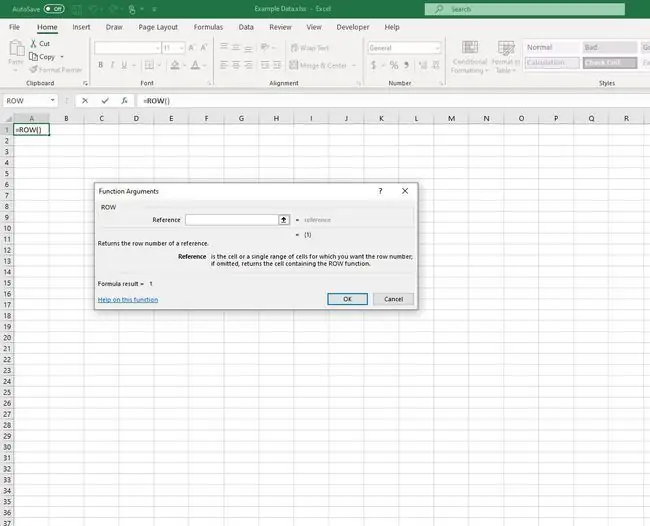
הפונקציה ROW משמשת ל:
- החזר את המספר עבור שורה של הפניה לתא נתון.
- החזר את מספר השורה עבור התא שבו הפונקציה ממוקמת בגליון העבודה.
- החזר סדרה של מספרים המזהים את המספרים של כל השורות שבהן הפונקציה ממוקמת, כאשר משתמשים בנוסחת מערך.
הפונקציה COLUMN משמשת ל:
- החזר את מספר העמודה עבור התא שבו ממוקמת הפונקציה בגליון העבודה.
- החזר את המספר עבור עמודה של הפניה לתא נתון.
בגליון עבודה של Excel, שורות ממוספרים מלמעלה למטה כאשר שורה 1 היא השורה הראשונה. העמודות ממוספרות משמאל לימין כאשר עמודה A היא העמודה הראשונה.
לכן, הפונקציה ROW תחזיר את המספר 1 עבור השורה הראשונה ו-1, 048, 576 עבור השורה האחרונה של גליון עבודה.
הפונקציות ROW ו-COLUMN תחביר וארגומנטים
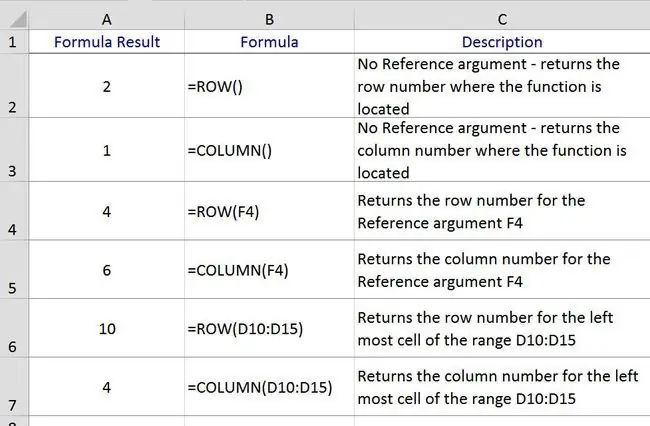
תחביר של פונקציה מתייחס לפריסת הפונקציה וכולל את שם הפונקציה, סוגריים וארגומנטים של הפונקציה.
התחביר של הפונקציה ROW הוא:
התחביר של הפונקציה COLUMN הוא:
Reference (אופציונלי): התא או טווח התאים שעבורם ברצונך להחזיר את מספר השורה או אות העמודה.
אם ארגומנט ההפניה מושמט, קורה הדבר הבא:
- הפונקציה ROW מחזירה את מספר השורה של הפניה לתא שבו ממוקמת הפונקציה (ראה שורה 2 בדוגמאות המוצגות למעלה).
- הפונקציה COLUMN מחזירה את מספר העמודה של הפניה לתא שבה ממוקמת הפונקציה (ראה שורה 3 בדוגמאות המוצגות למעלה).
אם הוזן טווח של הפניות לתאים עבור הארגומנט Reference, הפונקציה מחזירה את מספר השורה או העמודה של התא הראשון בטווח שצוין (ראה שורות 6 ו-7 בדוגמאות המוצגות למעלה).
דוגמה 1 - השמט את ארגומנט ההפניה עם הפונקציה ROW
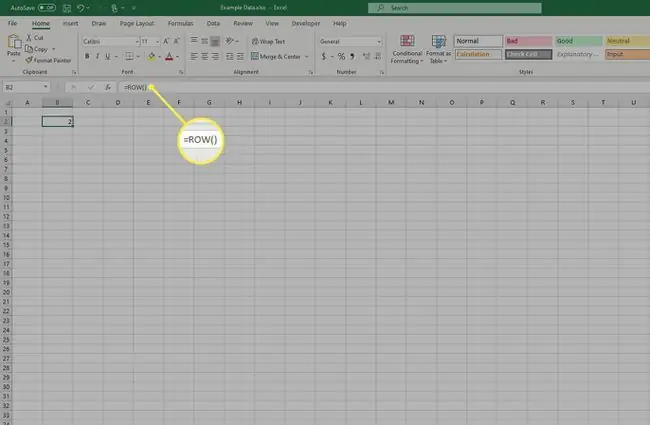
הדוגמה הראשונה (ראה שורה 2 בדוגמאות המוצגות למעלה) משמיטה את הארגומנט Reference ומחזירה את מספר השורה בהתבסס על מיקום הפונקציה בגליון העבודה.
כמו ברוב הפונקציות של Excel, ניתן להקליד את הפונקציה ישירות בתא הפעיל או להזין אותה באמצעות תיבת הדו-שיח של הפונקציה.
בצע את השלבים הבאים כדי להקליד פונקציה בתא הפעיל:
- בחר תא B2 כדי להפוך אותו לתא הפעיל.
- הקלד את הנוסחה =ROW() לתוך התא.
- לחץ על המקש Enter במקלדת כדי להשלים את הפונקציה.
המספר 2 מופיע בתא B2 מכיוון שהפונקציה ממוקמת בשורה השנייה של גליון העבודה.
כאשר אתה בוחר בתא B2, הפונקציה המלאה=ROW() מופיעה בשורת הנוסחאות מעל גיליון העבודה.
דוגמה 2 - השתמש בארגומנט הפניה עם הפונקציה COLUMN
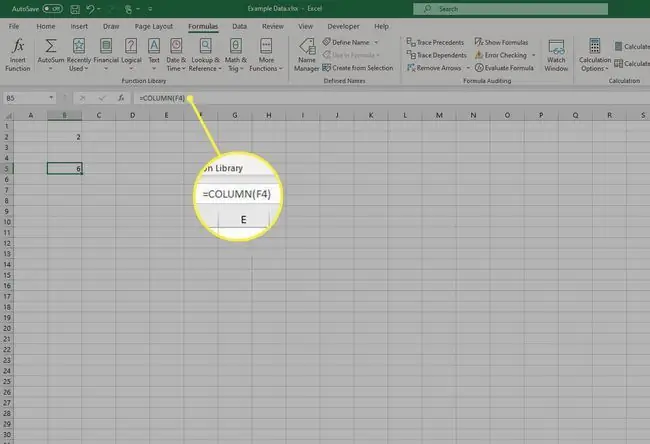
הדוגמה השנייה (ראה שורה 3 בדוגמאות המוצגות למעלה) מחזירה את אות העמודה של הפניה לתא (F4) שהוזנה כארגומנט Reference עבור הפונקציה.
- בחר תא B5 כדי להפוך אותו לתא הפעיל.
- בחר בכרטיסייה נוסחאות.
- בחר חיפוש והפניה כדי לפתוח את הרשימה הנפתחת של הפונקציות.
- בחר COLUMN ברשימה כדי להעלות את תיבת הדו-שיח Function Arguments.
- בתיבת הדו-שיח, מקם את הסמן בשורה Reference.
- בחר תא F4 בגיליון העבודה כדי להזין את ההפניה לתא בתיבת הדו-שיח.
- בחר OK כדי להשלים את הפונקציה ולחזור לגיליון העבודה.
המספר 6 מופיע בתא B5 מכיוון שהתא F4 ממוקם בעמודה השישית (עמודה F) של גליון העבודה.
כאשר אתה בוחר בתא B5, הפונקציה המלאה=COLUMN(F4) מופיעה בשורת הנוסחאות מעל גיליון העבודה.
מכיוון של-Excel Online אין את לשונית הנוסחאות של הסרט, אתה יכול להשתמש בשיטה הבאה, שפועלת בכל הגרסאות של Excel.

- בחר תא B5 כדי להפוך אותו לתא הפעיל.
- בחר בלחצן הוסף פונקציה לצד שורת הנוסחאות.
- בחר חיפוש והפניה מרשימת הקטגוריות.
- בחר עמודה ברשימה ובחר OK.
- בחר תא F4 בגיליון העבודה כדי להזין את ההפניה לתא.
- הקש על המקש Enter.
המספר 6 מופיע בתא B5 מכיוון שהתא F4 ממוקם בעמודה השישית (עמודה F) של גליון העבודה.
כאשר אתה בוחר בתא B5, הפונקציה המלאה=COLUMN(F4) מופיעה בשורת הנוסחאות מעל גיליון העבודה.






